Для достижения успеха влиятельный человек в социальных сетях необходимо наличие учетной записи в нескольких социальных сетях. Управление несколькими учетными записями может занять много времени и усилий. Однако вы можете легко перепрофилировать созданные вами видео для одной платформы и загружать их в другое место. Вы можете скачать видеоролики Instagram Reels или видео с IGTV и использовать их в TikTok, Snapchat, Facebook и т. д.
В этом уроке мы покажем вам все возможные способы сохранения и загрузки роликов из приложения Instagram на iPhone и Android.
Как сохранить ролики Instagram для дальнейшего использования
Если вам не нужно видео Instagram Reels в фотопленке вашего телефона, а вы просто хотите сохранить его в приложении для будущего использования, вы можете просто добавить его в закладки, используя функцию в приложении Instagram. Инструкции здесь одинаковы для пользователей iOS и Android.
Чтобы сохранить ролик Instagram на будущее, выполните следующие действия.
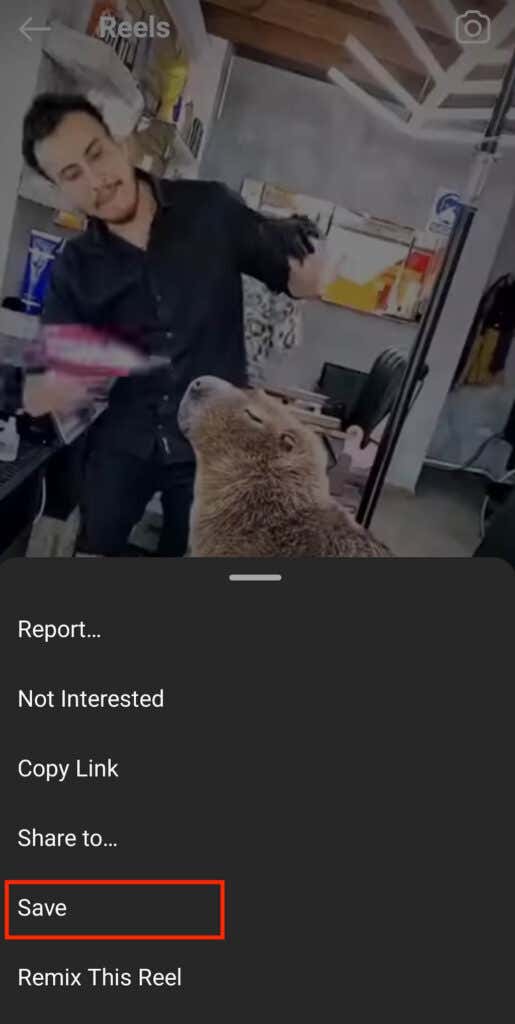
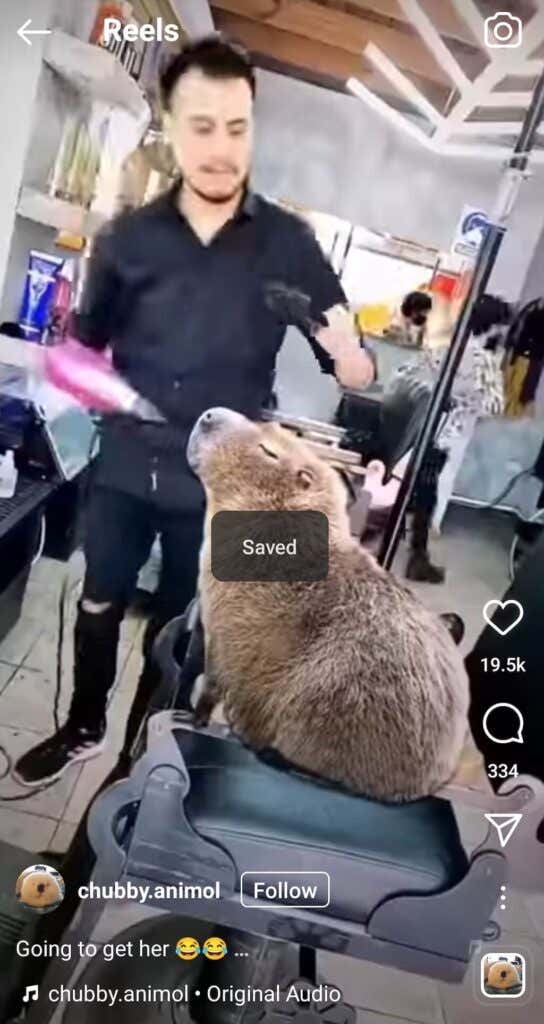
Вот и все. Ролик теперь появится в ваши коллекции Instagram вместе с другими сохраненными публикациями. Чтобы получить доступ к сохраненным публикациям в Instagram, откройте страницу своего профиля Instagram, перейдите в Меню и выберите Сохранено .
Как скачать собственные ролики из Instagram
Если вы хотите загрузить свои ролики и сохранить их в галерее своего телефона для просмотра в автономном режиме, вы можете сделать это в Instagram несколькими способами. Самый простой способ — сохранять ролики прямо из Instagram, не загружая никаких инструментов. Вы можете сохранить видео при создании ролика или загрузить уже опубликованные ролики.
Единственным недостатком этих методов является то, что вы не можете сохранять ролики со звуком из аудиотеки Instagram. В этом случае вы сможете сохранять видео только без звука. Однако, если вы использовали закадровый голос или музыку, записанную вами при создании видео, вы сможете сохранить свои ролики со звуком..
Инструкции по загрузке роликов из Instagram одинаковы для пользователей телефонов iPhone и Android.
Как загружать ролики из Instagram во время их создания
Вот как можно скачать ролик из Instagram до его публикации.
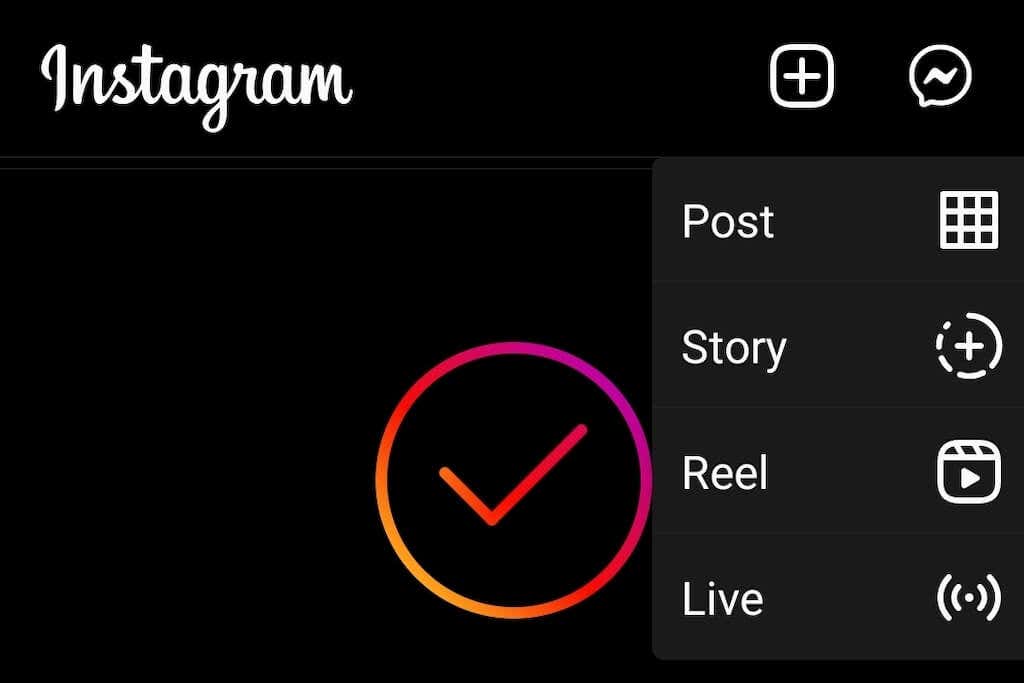
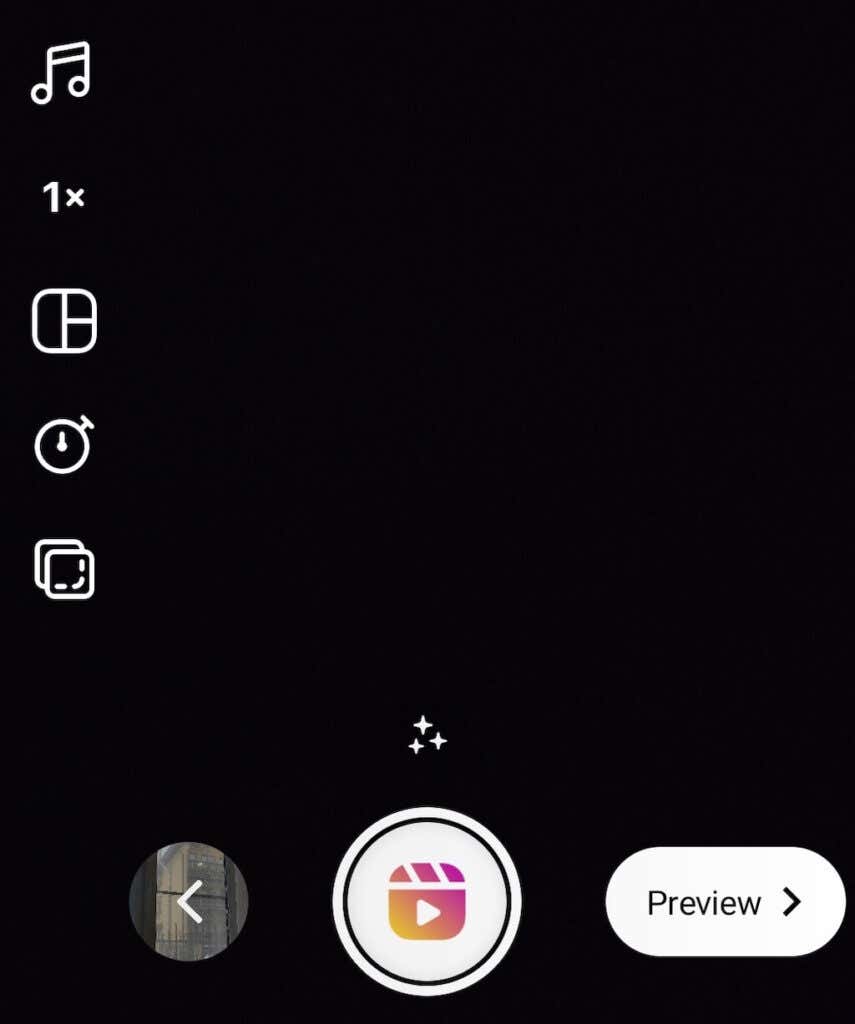
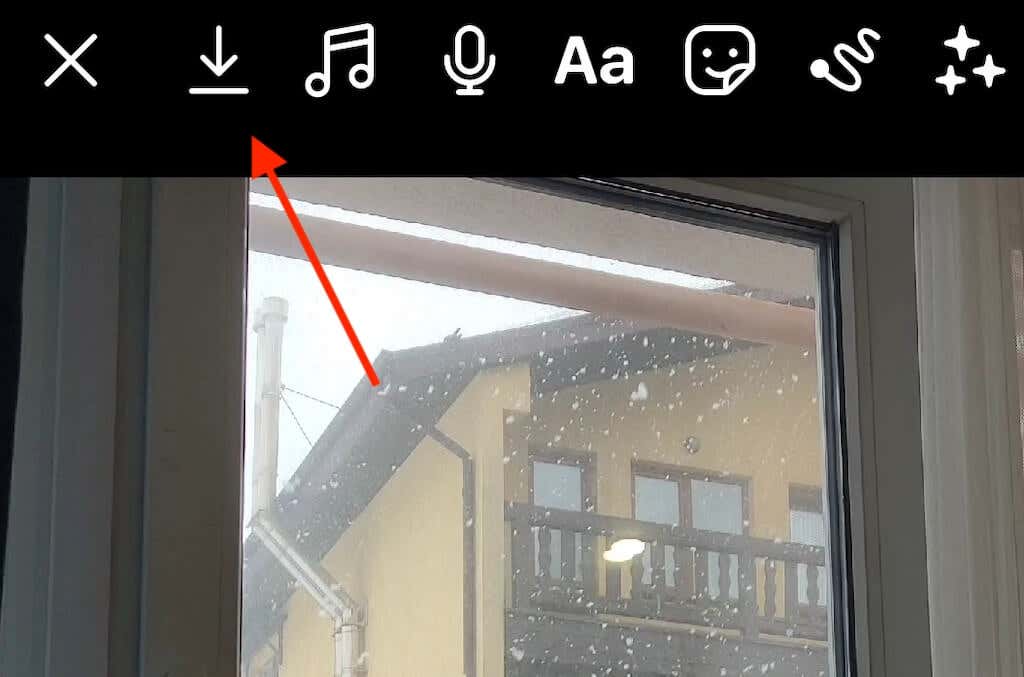
Теперь ролик будет сохранен в галерее вашего гаджета.
Как скачать ролики из Instagram после их публикации
Чтобы загрузить фрагменты ваших прошлых публикаций в Instagram, выполните следующие действия.
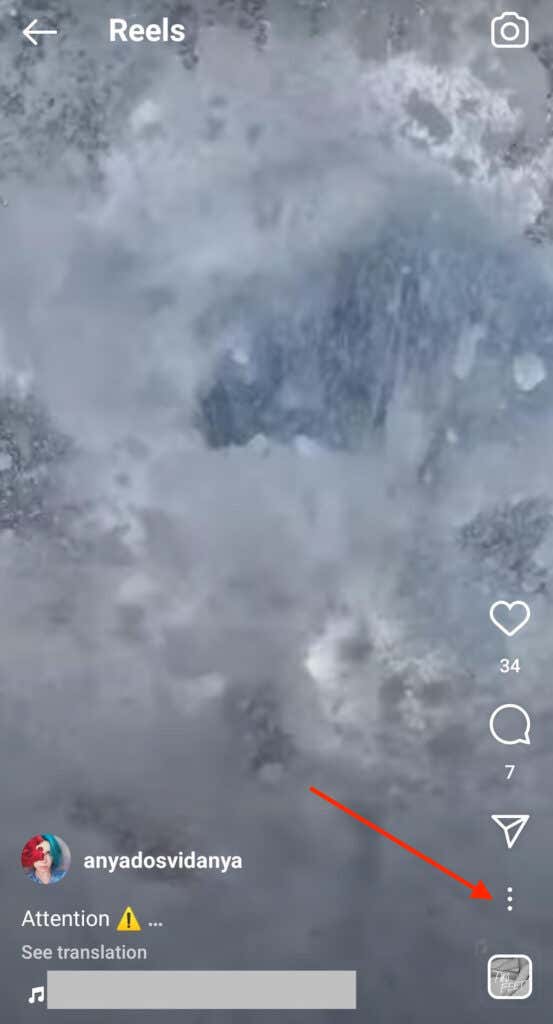
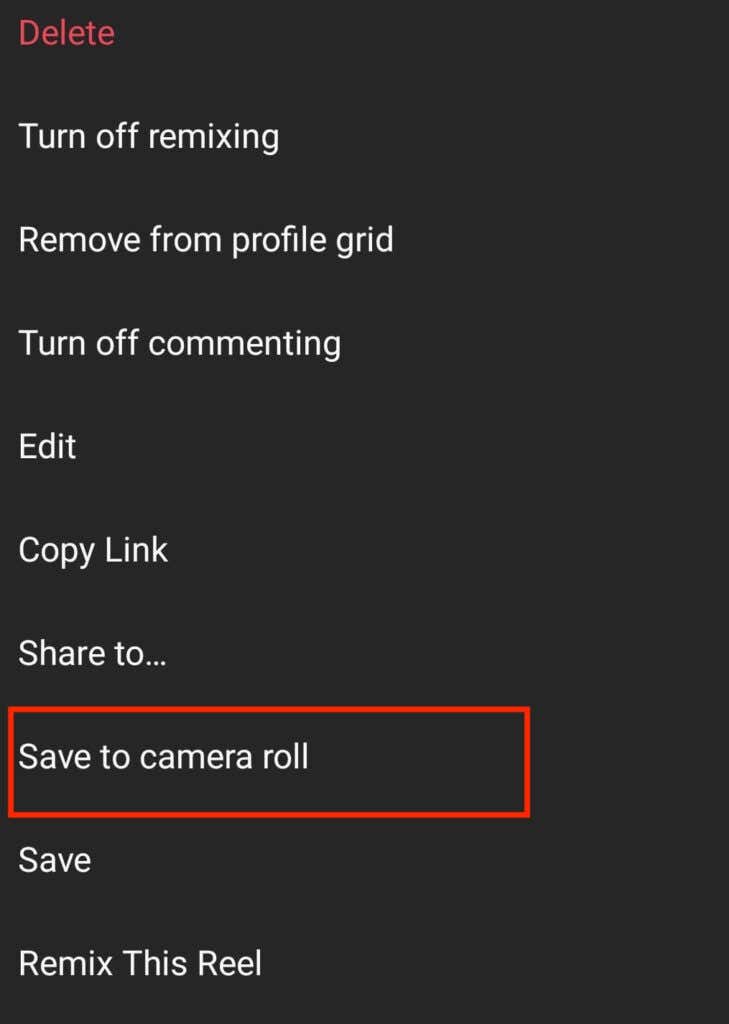
Ваше короткое видео будет сохранено в галерее вашего телефона.
Как загружать ролики с помощью историй из Instagram
Другой способ загрузки роликов из Instagram без использования каких-либо внешних сервисов — использование ваши истории в Инстаграме. Вы не только можете загрузить ролик, делясь им в своих историях, но вам также не нужно публиковать его, чтобы другие пользователи могли его увидеть и загрузить. Опять же, этот метод доступен как для пользователей iOS, так и для Android.
Вот как загружать ролики с историями из Insta.
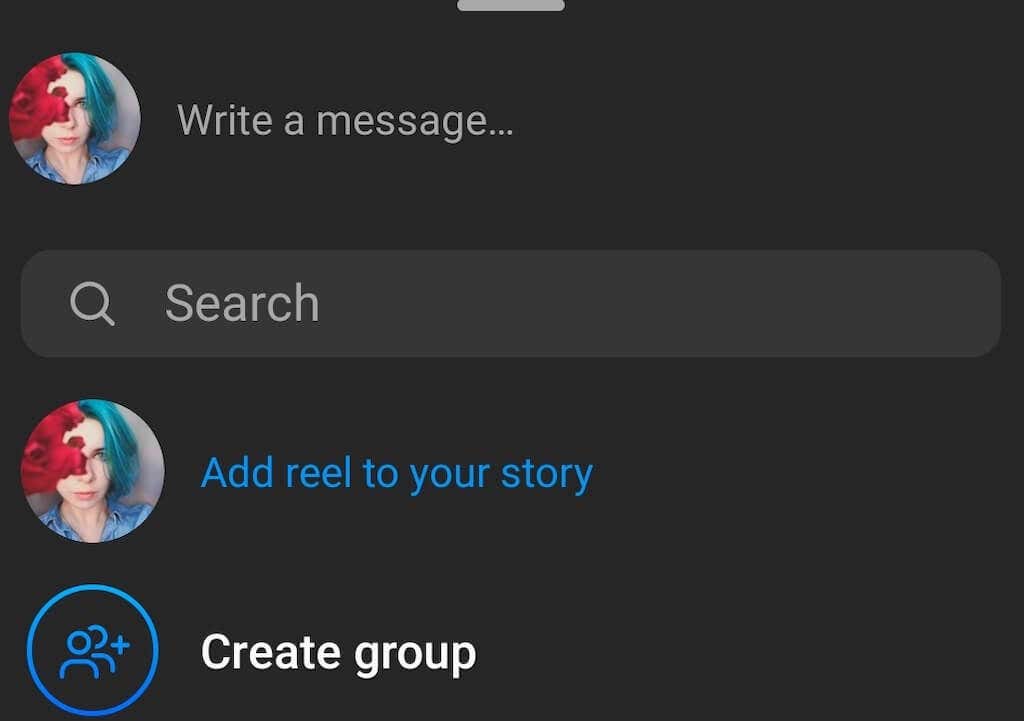
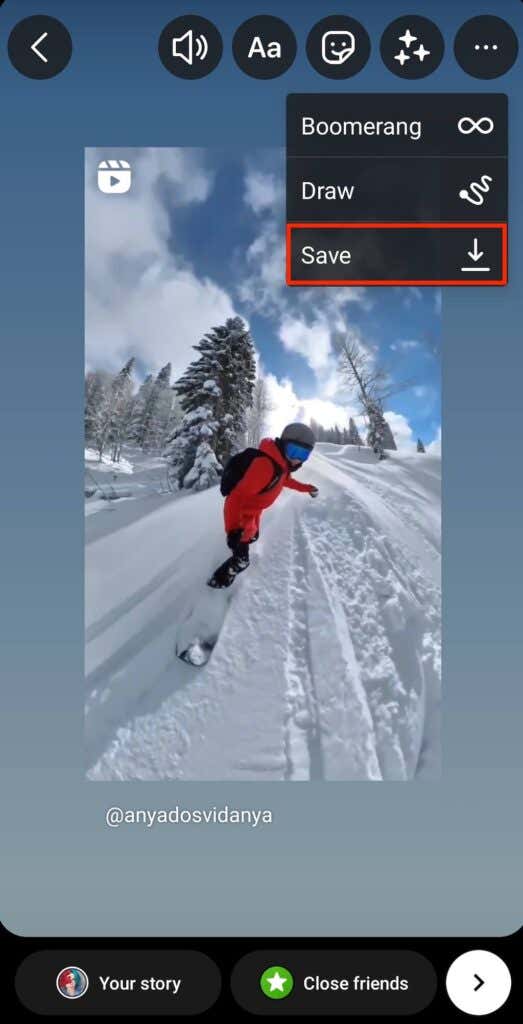
Теперь ролик будет сохранен в папке «Фотопленка» (iPhone) или в галерее (Android). Если вы хотите скрыть имя пользователя из ролика, увеличьте видео перед его загрузкой, пока имя пользователя не исчезнет.
Как скачать аудио из роликов Instagram
Хотите использовать аудио из ролика Instagram где-нибудь еще? Можно извлечь аудио из чужого или вашего ролика в Instagram с помощью онлайн-инструмента под названием Выкл.MP3. Этот веб-сайт позволяет конвертировать любое онлайн-видео (не только ролик из Instagram) в высококачественный файл MP3.
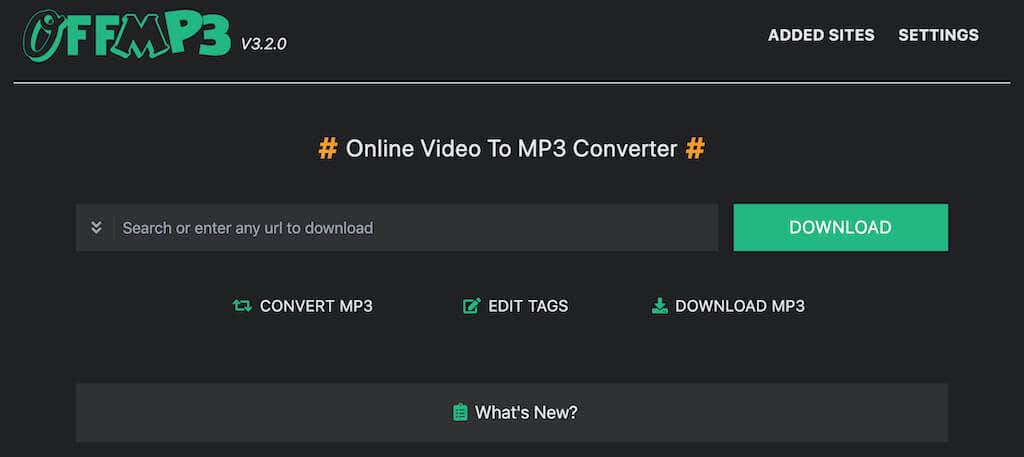
Чтобы загрузить аудио из ролика Instagram, скопируйте ссылку на видео, вставьте ее на веб-сайт OffMP3 и выберите Загрузить . Затем, если вам нужна только часть этого аудиофайла, вы можете выбрать Редактировать MP3 и обрезать файл. Весь процесс занимает всего несколько секунд, и вам не нужно регистрироваться или создавать учетную запись, чтобы использовать конвертер видео в MP3.
Как скачать ролики из Instagram с помощью бота Telegram
Один из удобных способов загрузки видео из Instagram, в том числе видеороликов, – использование бота Telegram под названием @SaveAsBot . Если вы пользователь Telegram, просто откройте приложение и найдите бота. Запустив чат с SaveAsBot, вы сможете использовать его для загрузки видео из Instagram, Pinterest или TikTok.
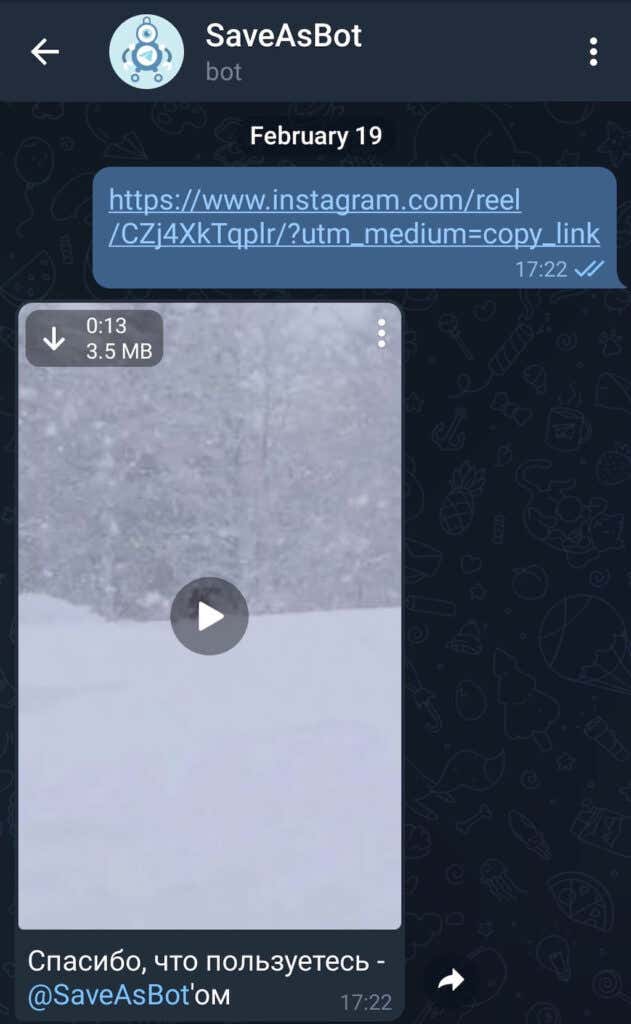
Все, что вам нужно сделать, это скопировать ссылку на видео, которое вы хотите сохранить, и вставить ее в чат с ботом. Вы можете использовать SaveAsBot как на Android, так и на iPhone.
Как скачать ролик из Instagram на Android
Есть два способа загрузить ролик Instagram на устройство Android без потери звука или качества.
Один из способов — использовать функцию записи экрана на вашем смартфоне. Чтобы сделать это на Android, проведите пальцем вниз по смартфону, чтобы открыть Центр управления . Выберите Запись экрана из вариантов..
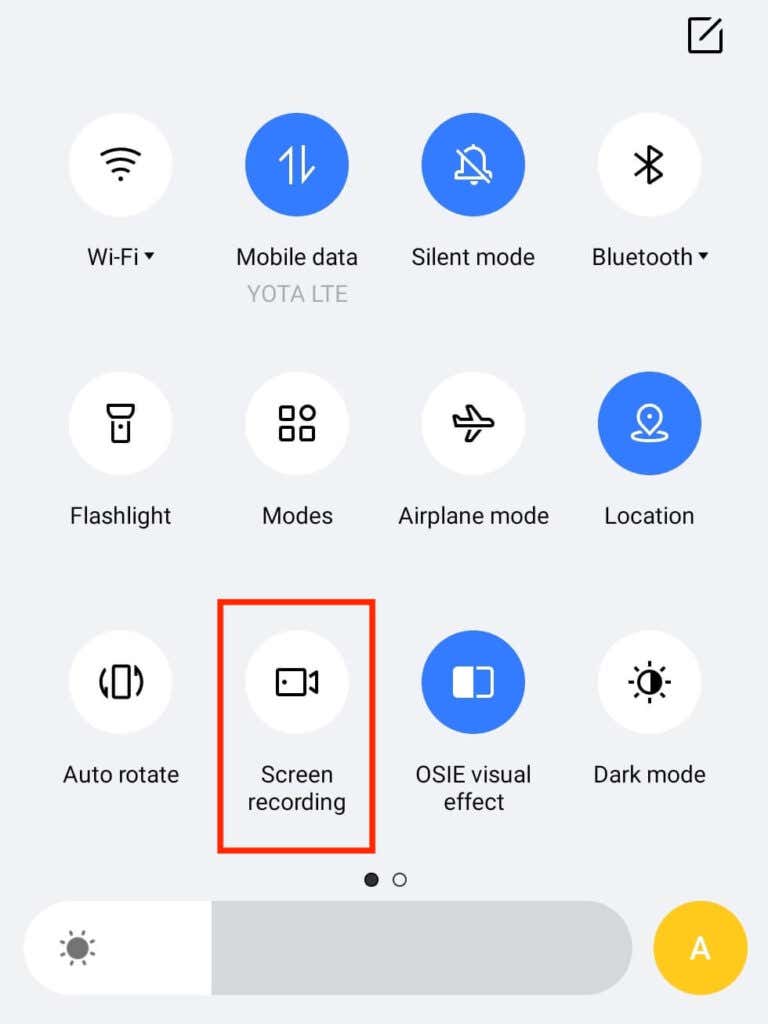
Затем откройте ролик Instagram, который хотите сохранить на своем устройстве, и начните запись. После сохранения в Галерею вашего телефона вы можете использовать видео онлайн или офлайн.
Второй вариант — использовать стороннее приложение, которое позволит вам загружать на телефон столько роликов, сколько вам нужно. Один из лучших загрузчиков видео с роликов Instagram, который вы можете использовать на Android, — это Загрузчик видео для Instagram. Вы можете найти и загрузить его в Google Play Store.
Чтобы загрузить ролик из Instagram с помощью Video Downloader for Instagram, все, что вам нужно сделать, — это скопировать ссылку на ролик в приложение.
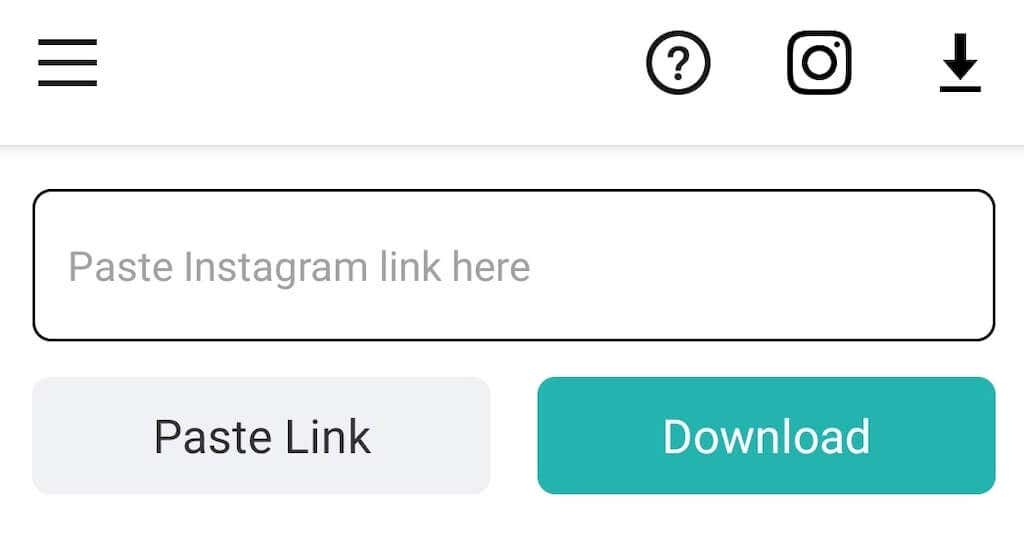
Либо откройте ролик Instagram, который хотите загрузить, выберите Поделиться и выберите Загрузчик для Instagram . Видео будет сохранено в галерее вашего телефона.
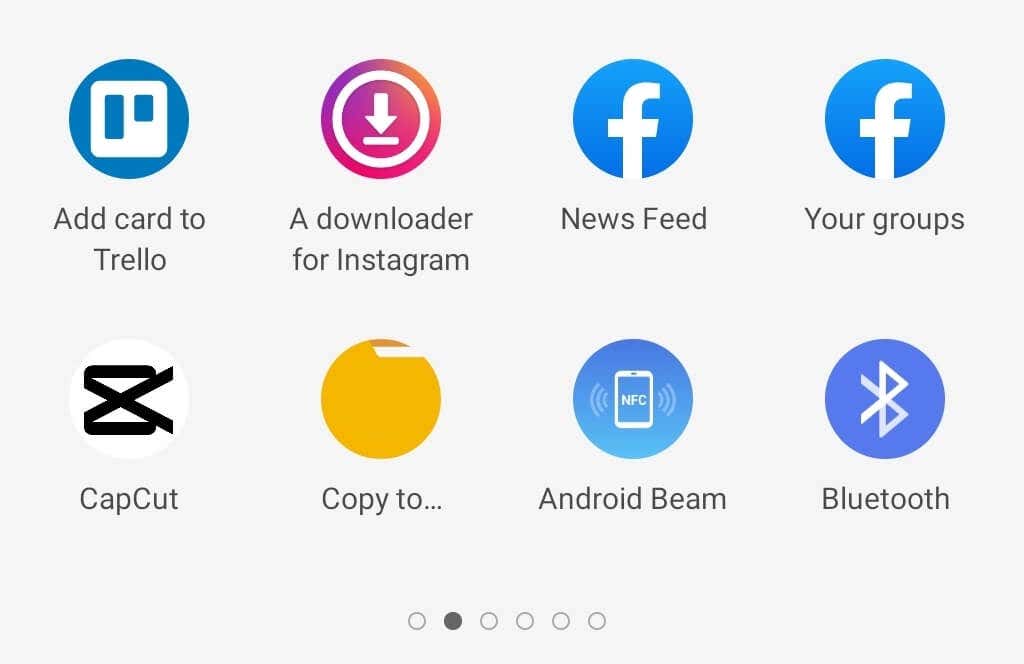
Вы также можете использовать Video Downloader для Instagram, чтобы загружать истории и сохранять видео из ленты Instagram или IGTV.
Как скачать ролик из Instagram на iPhone
На iPhone вы также можете использовать функцию записи экрана для загрузки видео из Instagram. Эту функцию можно найти в Центре управления , проведя пальцем вниз по телефону.
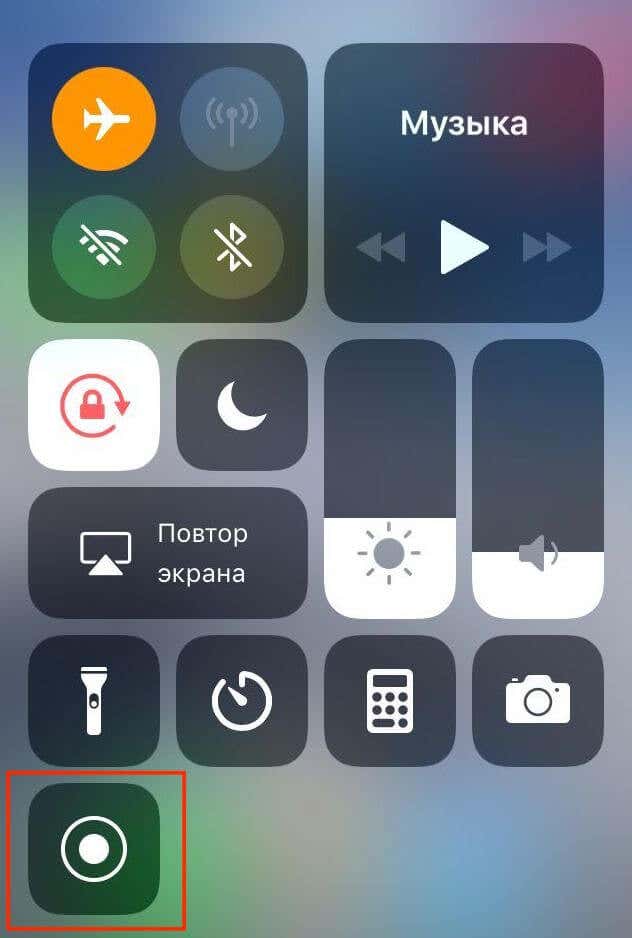
Если вы предпочитаете использовать стороннее программное обеспечение для загрузки видеоконтента из Instagram, попробуйте использовать приложение InSaver: Репост для Instagram. Вы можете найти и скачать его бесплатно в App Store.

Чтобы сохранить видео из Instagram на iPhone, откройте Instagram и скопируйте ссылку на видео. Когда вы откроете InSaver, он автоматически вставит скопированную ссылку. Чтобы загрузить ролик, выберите значок загрузки в списке опций. Ваше видео будет сохранено в папке «Фотопленка».
Сохранить ролики Instagram для дальнейшего использования
Ролики Instagram отлично подходят для хранения важных воспоминаний в ленте Instagram и обмена ими с другими пользователями. Загрузив их для последующего использования, вы также сэкономите время и усилия, которые в противном случае пришлось бы потратить на создание нового видео. К счастью, есть множество способов загрузить ролики из Instagram и снова использовать их в другом месте.
.